Intellij IDEA开发第一个android应用教程
2013-03-23 13:51
344 查看
用惯eclipse的同学们可以试试通过Intellij IDEA来开发一个android应用。下面是具体的教程。
首先:下载Intellij IDEA。最新版本是12。官方提供两个版本。一个是Community Edition,包含有android,javase的开发环境,是免费开源的。另一个是Ultimate Edition,收费的。可以试用30天。这里我下载的是Community Edition。下载完成后就是普通的安装完成即可。
其次:启动Intellij IDEA,第一次启动会比较慢。同时会弹出一个选择框询问是否导入以前的配置文件。这里选择第二项。
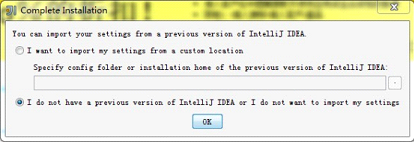
下面是欢迎的界面:
侧边栏会显示使用过的project,这里选择create new project。Intellij IDEA中的project相当于eclipse中的workspace,model相当月eclipse中的project。

接着会显示创建project界面。

哈哈,看到android module吧。不过先不着急。磨刀不误砍柴工,选择empty project,这样可以在一个project添加多个android model
选中

,在右上角填写project名称和存放的位置。
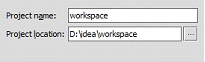
应该还记得吧,这里的project相当于是eclipse中的workspace,所以我起名叫workspace了。最后点击finish。
由于项目是空的所以进入以后会弹出添加界面。
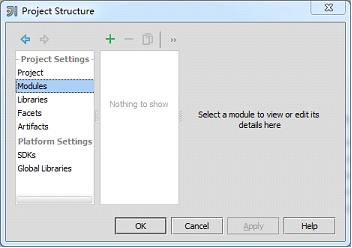
选中model,点击绿色的加号,选择new model,这可能鼠标不太好用,可以通过键盘上下键操作。
选择后会弹出如下窗口。

在android组下选择application model,在右边填写model名,也就相当于eclipse中的project名。一路next。现在android项目算是建好了,在添加界面中会看到项目下有一条红色的波浪线。这是因为我们还没有配置jdk和android sdk的缘故。
新建android项目后的添加界面。
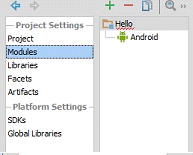
现在开始配置sdk。
选中SDKs,点击绿色的加号-->jdk。选择你的jdk安装路径

Android sdk操作同上,需要注意的是,在添加android-sdk时会让你选择build target,就是目标运行的sdk版本。根据自己的喜欢设置选择就可以了。

完成后的界面应该如下图:
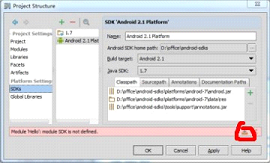
这时候点击红色圈中的地方,会看到这样的界面。

点击红色字体:No Project SDK选择刚刚配置好的android-sdk就行了
这时候就能看到Intellij IDEA为我们生成项目。
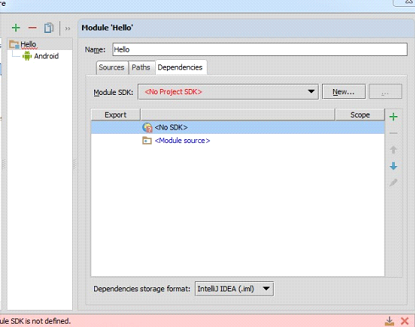
这里比eclipse中生成的少了很多的文件。看起来比较清爽。再看窗体上方的工具栏。点击绿色三角就能运行android项目了。

到这里如何使用Intellij IDEA已经算是结束了。
不过用惯eclipse还是要对Intellij IDEA做一些配置。crtl+alert+s或者在file-->setting都能打开设置界面
1、字体
i. Intellij IDEA中默认的设置不能被修改,所以要自己新建一个配置文件。
找到colors&fonds

点击save as,给你自己的配置起个名字。例如:myconf
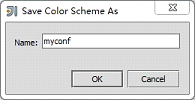
然后选中font,设置字体的大小即可。

2、中文
i. 在Intellij IDEA有些地方不能显示中文,比如刚才的配置中,如果输入中文名称的话就会编程这样。
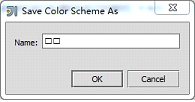
解决办法如下

3、快捷键
i. Intellij IDEA除了自身的快捷键还同时支持eclipse,vim等多种编辑器的快捷键设置。设置方法如下图。
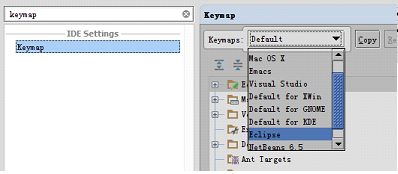
Intellij IDEA自己比较常用的一个快捷键是alt+回车,可以实现导包,自动补全等功能。很好用的。
4、如何查看那log
i. 查看android的log输出

Intellij IDEA开发android时候常用的配置和操作。希望对大家有帮助。
首先:下载Intellij IDEA。最新版本是12。官方提供两个版本。一个是Community Edition,包含有android,javase的开发环境,是免费开源的。另一个是Ultimate Edition,收费的。可以试用30天。这里我下载的是Community Edition。下载完成后就是普通的安装完成即可。
其次:启动Intellij IDEA,第一次启动会比较慢。同时会弹出一个选择框询问是否导入以前的配置文件。这里选择第二项。
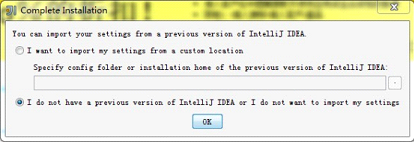
下面是欢迎的界面:
侧边栏会显示使用过的project,这里选择create new project。Intellij IDEA中的project相当于eclipse中的workspace,model相当月eclipse中的project。

接着会显示创建project界面。

哈哈,看到android module吧。不过先不着急。磨刀不误砍柴工,选择empty project,这样可以在一个project添加多个android model
选中

,在右上角填写project名称和存放的位置。
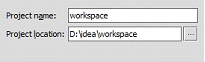
应该还记得吧,这里的project相当于是eclipse中的workspace,所以我起名叫workspace了。最后点击finish。
由于项目是空的所以进入以后会弹出添加界面。
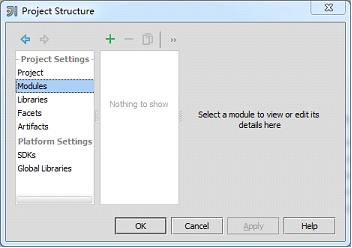
选中model,点击绿色的加号,选择new model,这可能鼠标不太好用,可以通过键盘上下键操作。
选择后会弹出如下窗口。

在android组下选择application model,在右边填写model名,也就相当于eclipse中的project名。一路next。现在android项目算是建好了,在添加界面中会看到项目下有一条红色的波浪线。这是因为我们还没有配置jdk和android sdk的缘故。
新建android项目后的添加界面。
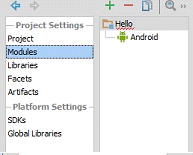
现在开始配置sdk。
选中SDKs,点击绿色的加号-->jdk。选择你的jdk安装路径

Android sdk操作同上,需要注意的是,在添加android-sdk时会让你选择build target,就是目标运行的sdk版本。根据自己的喜欢设置选择就可以了。

完成后的界面应该如下图:
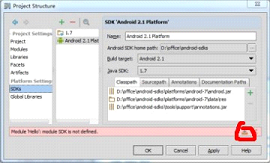
这时候点击红色圈中的地方,会看到这样的界面。

点击红色字体:No Project SDK选择刚刚配置好的android-sdk就行了
这时候就能看到Intellij IDEA为我们生成项目。
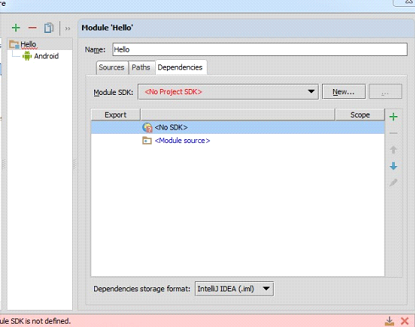
这里比eclipse中生成的少了很多的文件。看起来比较清爽。再看窗体上方的工具栏。点击绿色三角就能运行android项目了。

到这里如何使用Intellij IDEA已经算是结束了。
不过用惯eclipse还是要对Intellij IDEA做一些配置。crtl+alert+s或者在file-->setting都能打开设置界面
1、字体
i. Intellij IDEA中默认的设置不能被修改,所以要自己新建一个配置文件。
找到colors&fonds

点击save as,给你自己的配置起个名字。例如:myconf
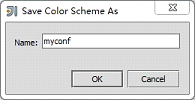
然后选中font,设置字体的大小即可。

2、中文
i. 在Intellij IDEA有些地方不能显示中文,比如刚才的配置中,如果输入中文名称的话就会编程这样。
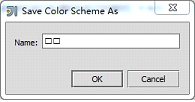
解决办法如下

3、快捷键
i. Intellij IDEA除了自身的快捷键还同时支持eclipse,vim等多种编辑器的快捷键设置。设置方法如下图。
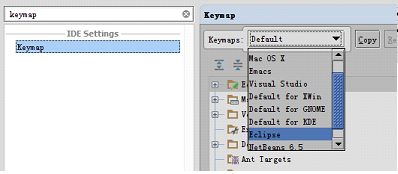
Intellij IDEA自己比较常用的一个快捷键是alt+回车,可以实现导包,自动补全等功能。很好用的。
4、如何查看那log
i. 查看android的log输出

Intellij IDEA开发android时候常用的配置和操作。希望对大家有帮助。
相关文章推荐
- Intellij IDEA开发第一个android应用教程
- Intellij IDEA开发第一个android应用教程
- Intellij IDEA开发第一个android应用教程
- Intellij IDEA开发第一个android应用教程
- IntelliJ IDEA 12详细开发教程(四) 搭建Android应用开发环境与Android项目创建
- Android简明开发教程三:第一个应用Hello World
- Android简明开发教程三:第一个应用Hello World
- (四)8天快速掌握安卓视频教程_开发与运行(卸载)第一个ANDROID应用
- Intellij IDEA开发第一个Android应用
- struts2教程:2、第一个struts2应用开发
- Android native应用开发简明教程 (1) - 本地开发武器库概览
- 开发第一个Android应用之前你需要知道的六件事
- Android开发教程——Android应用和任务
- phonegap 开发入门 PhoneGap官方网站上有详细的入门示例教程,这里,我针对使用PhoneGap进行Android移动应用的开发对其官网的Get Started进行一些介绍、补充。 Ste
- 读书笔记(三)Android应用开发教程
- 开发第一个Android应用前你必须知道的5件事
- 基于Basic4android的Android应用开发指南——第一个Basic4android程序(1)
- 开发第一个Android应用前你必须知道的5件事
- 尝试用Intellij IDEA进行Android应用开发
- 3G手机Android应用开发视频教程_黎活明老师的视频(第五天课程)总共有八天课程
